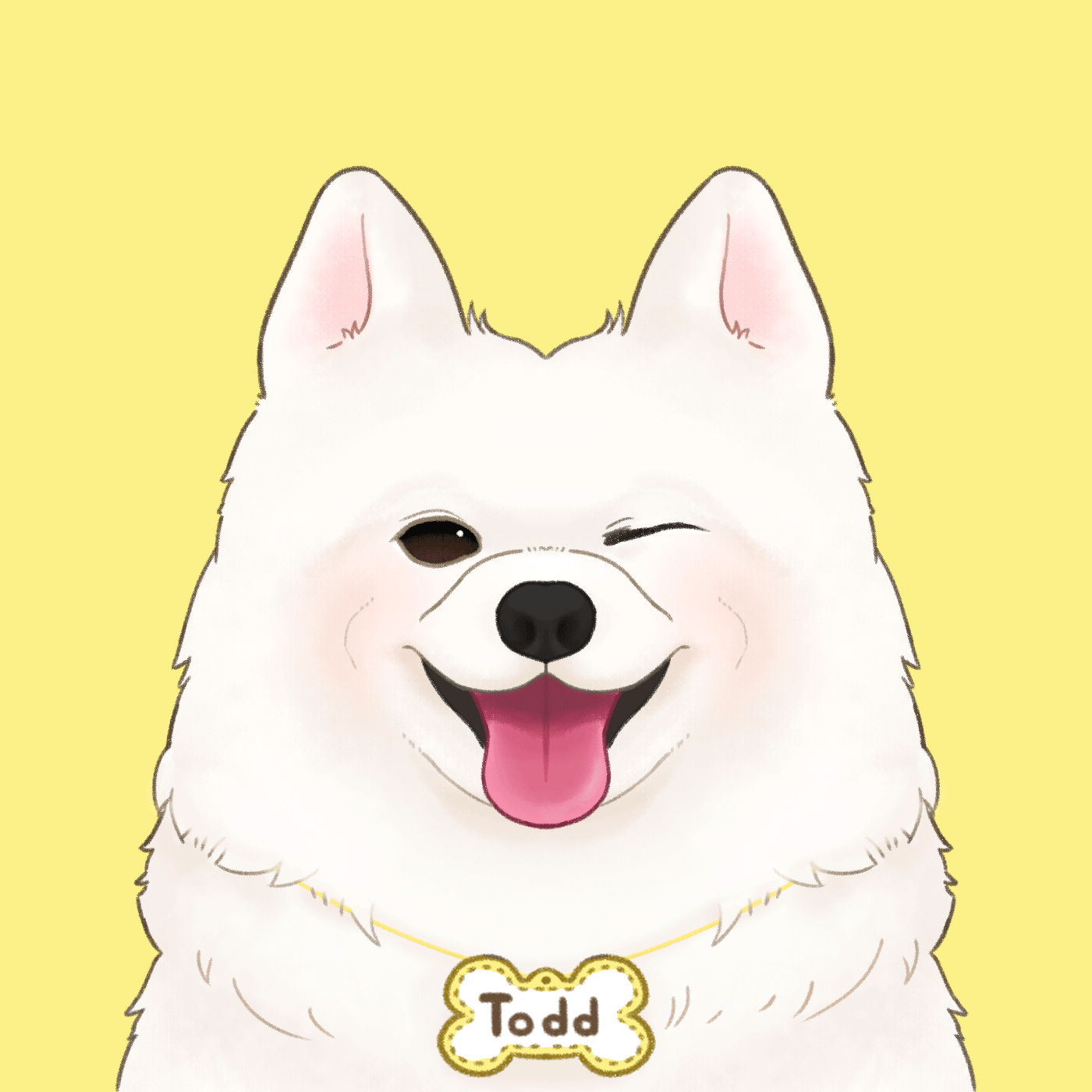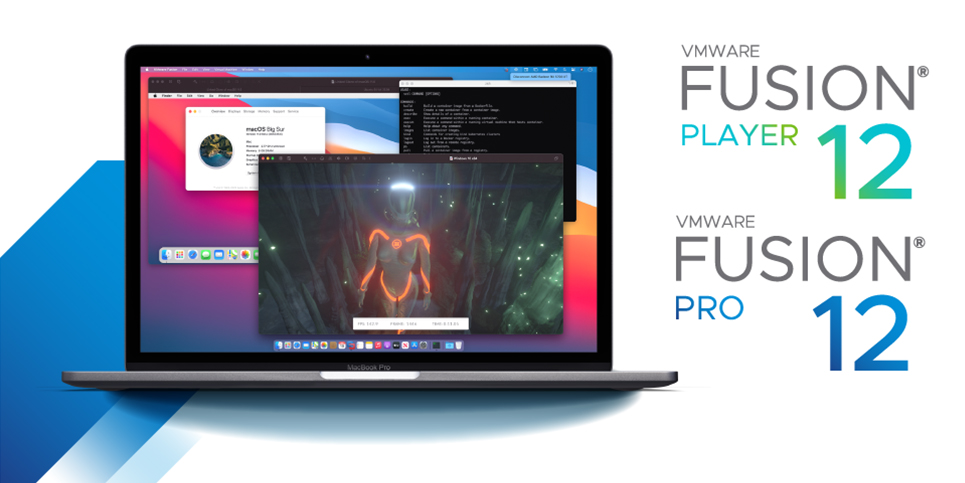
개요
맥북을 쓰면서 자격증 발급 or 소프트웨어 경력 등록 등등 특정업무에서
꼭!! 윈도우 를 써야만 하는 상황이 왔다.
결국..! VMware를 설치해서 사용하기로 했다.
방법
- VMware 회원가입
라이센스키를 받기 위해 회원가입을 진행하자
회원가입 링크

-
라이센스 발급
회사명/부서명 + 회사전화번호를 입력해야한다.
과정을 마치고 여기에 접속하면 아래와 같은 결과가 나온다.
검정색으로 가린 곳이 라이선스 코드다.

-
VMware Fusion 12 설치
설치 경로로 이동하여 설치를 완료하면 된다.
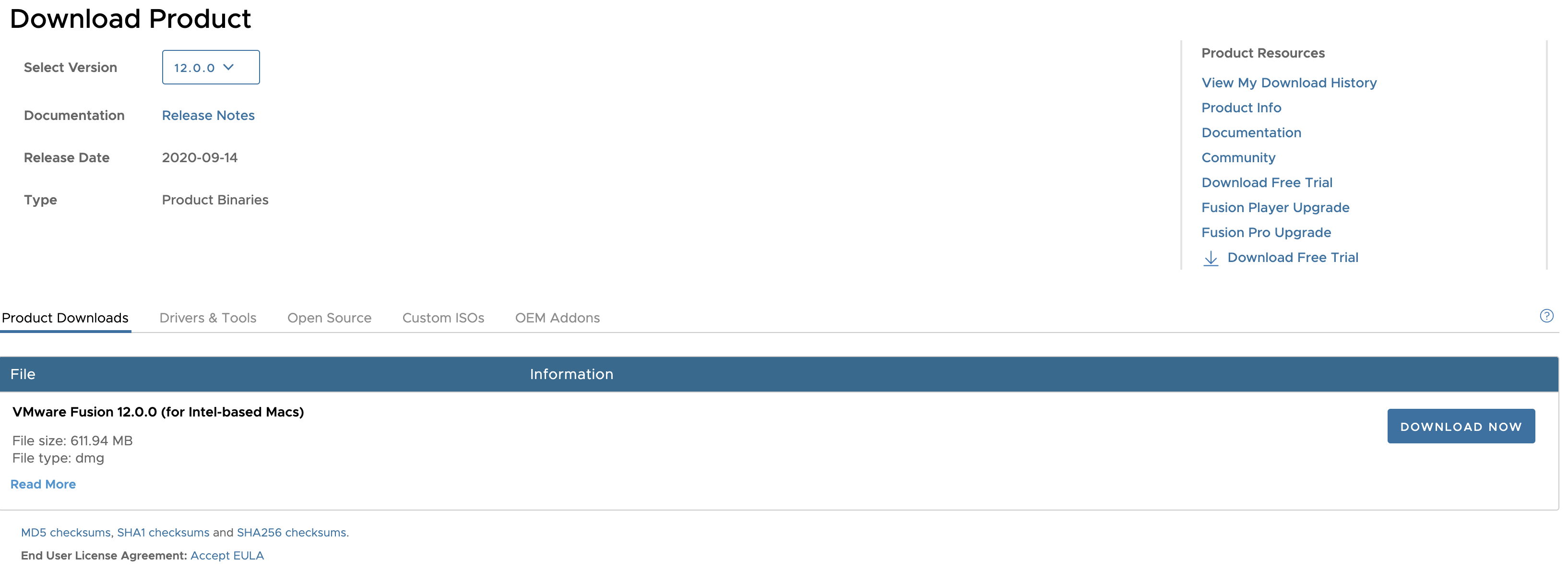
-
윈도우 이미지 설치
설치 경로로 이동해서 아래와 같이 선택하여 윈도우 iso 파일을 다운로드 받자
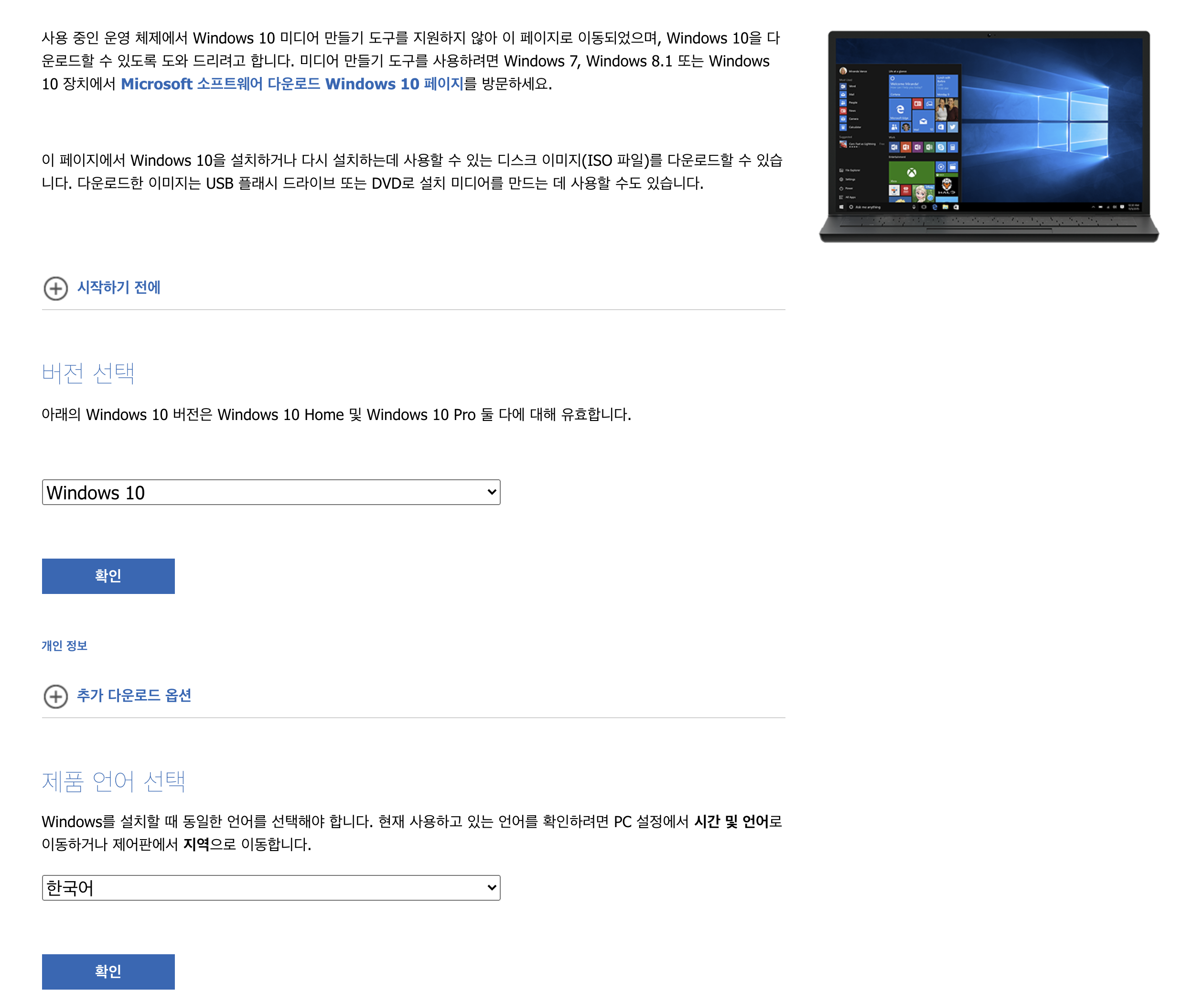
-
VMware에 윈도우 설치
이제 거의 다왔다!!
설치한 VMware Fusion 12파일(.dmg)을 더블클릭해서 실행하면 아래 화면이 나온다.
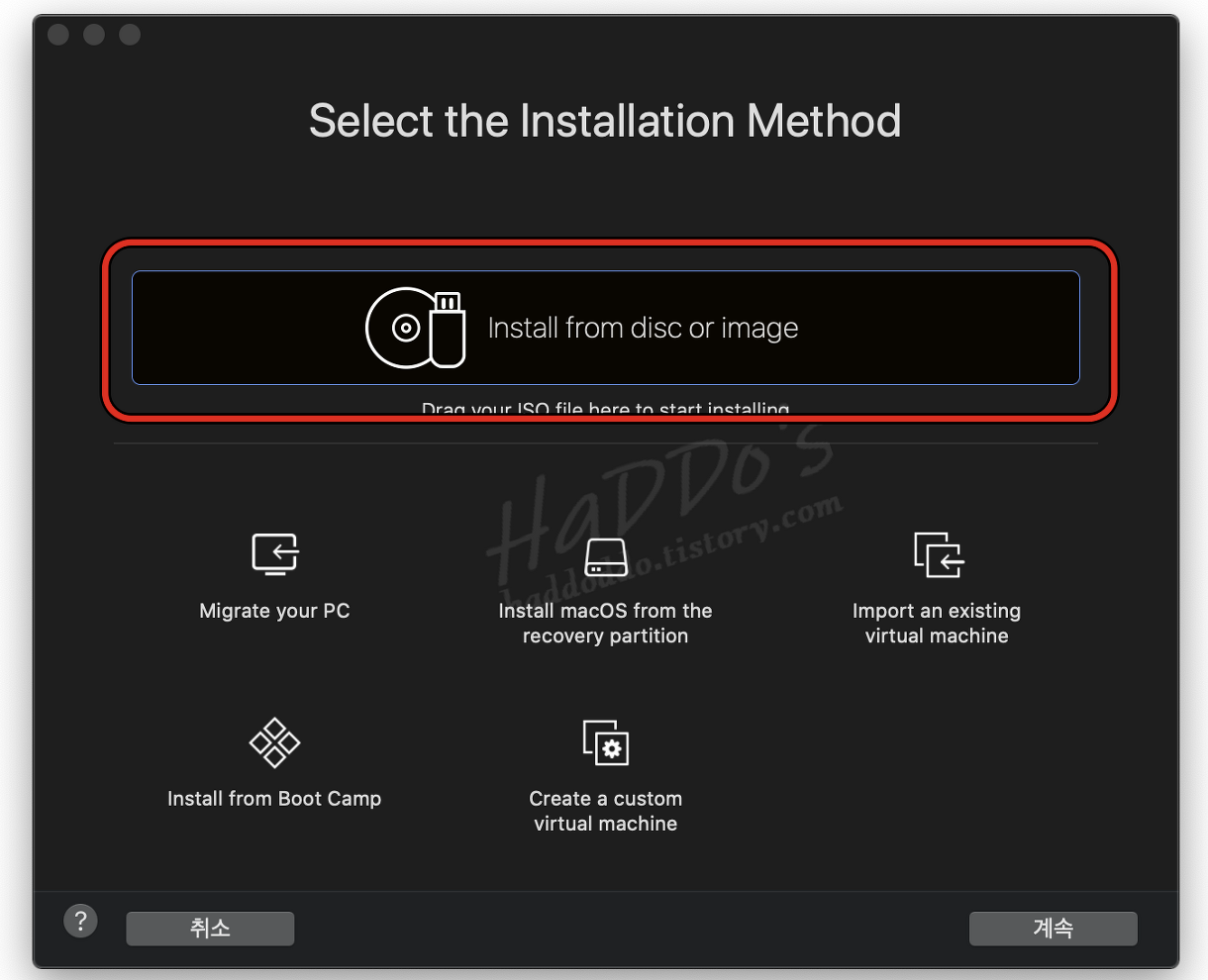
그 다음, window 이미지를 선택한다.
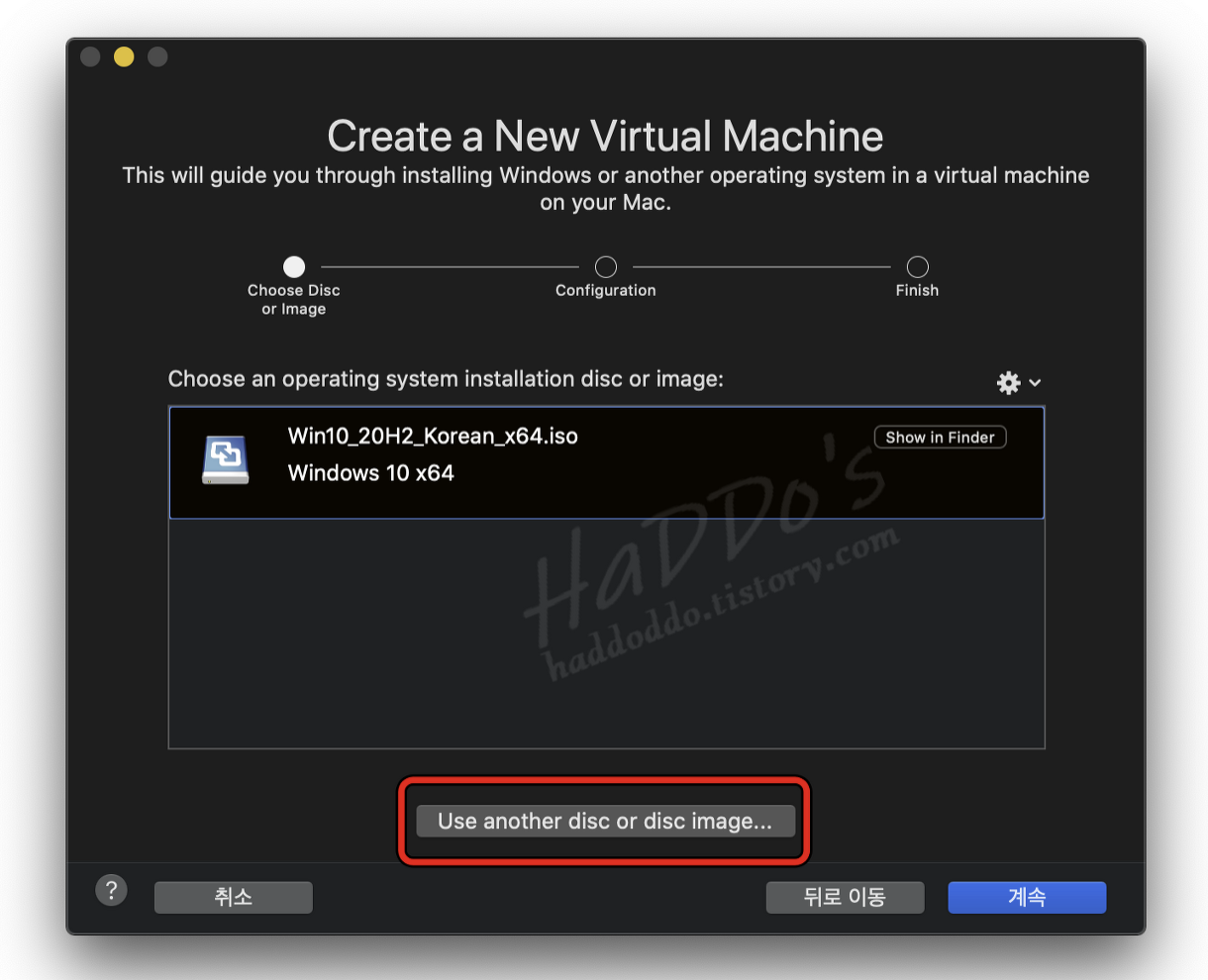
윈도우 계정명, 패스워드 기입 과정이다.
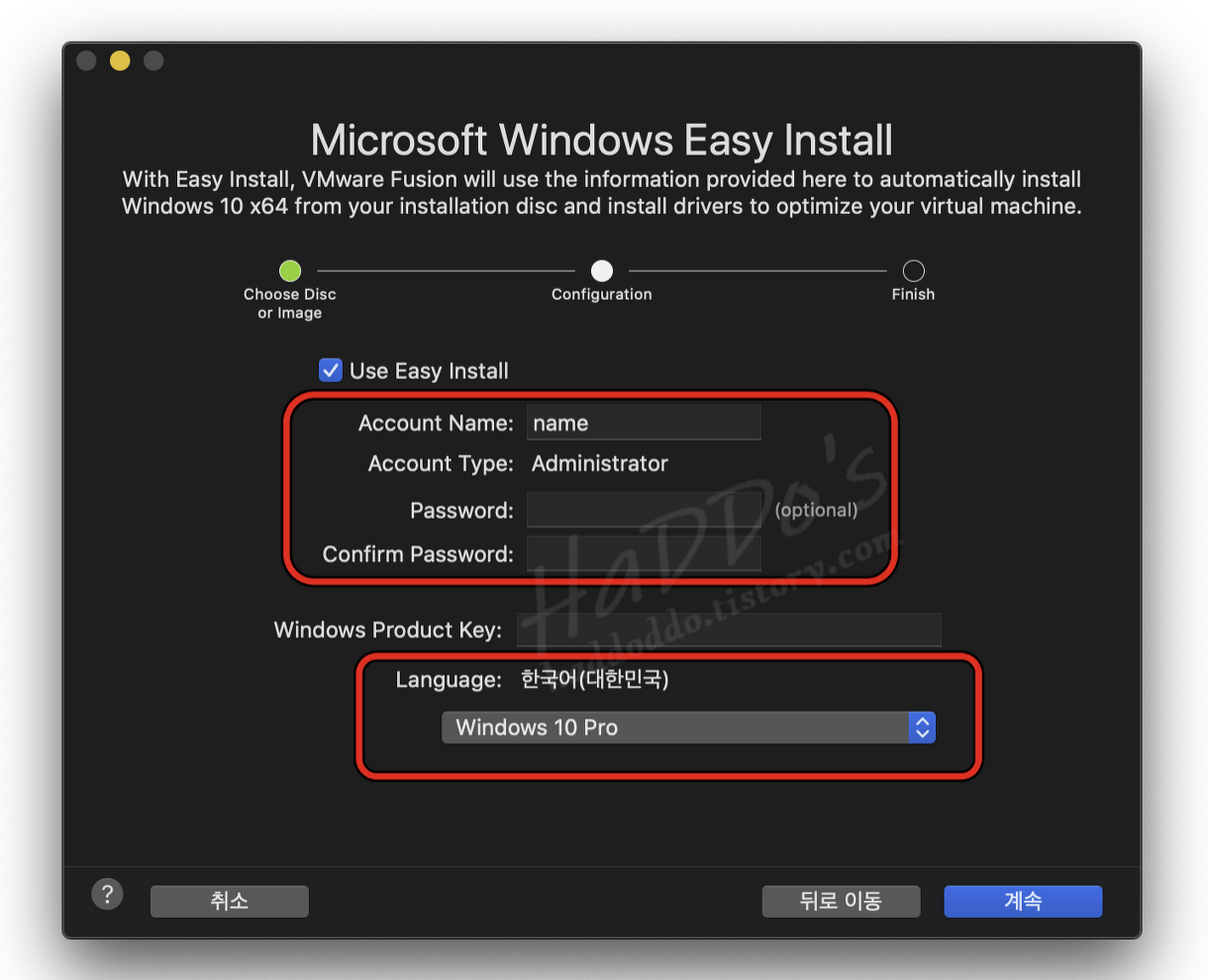
파일을 윈도우와 맥과 공유할 것(왼쪽)인지 별도로 구분(오른쪽)할 것인지 선택하는 과정이다. 필자는 왼쪽을 선택했다.
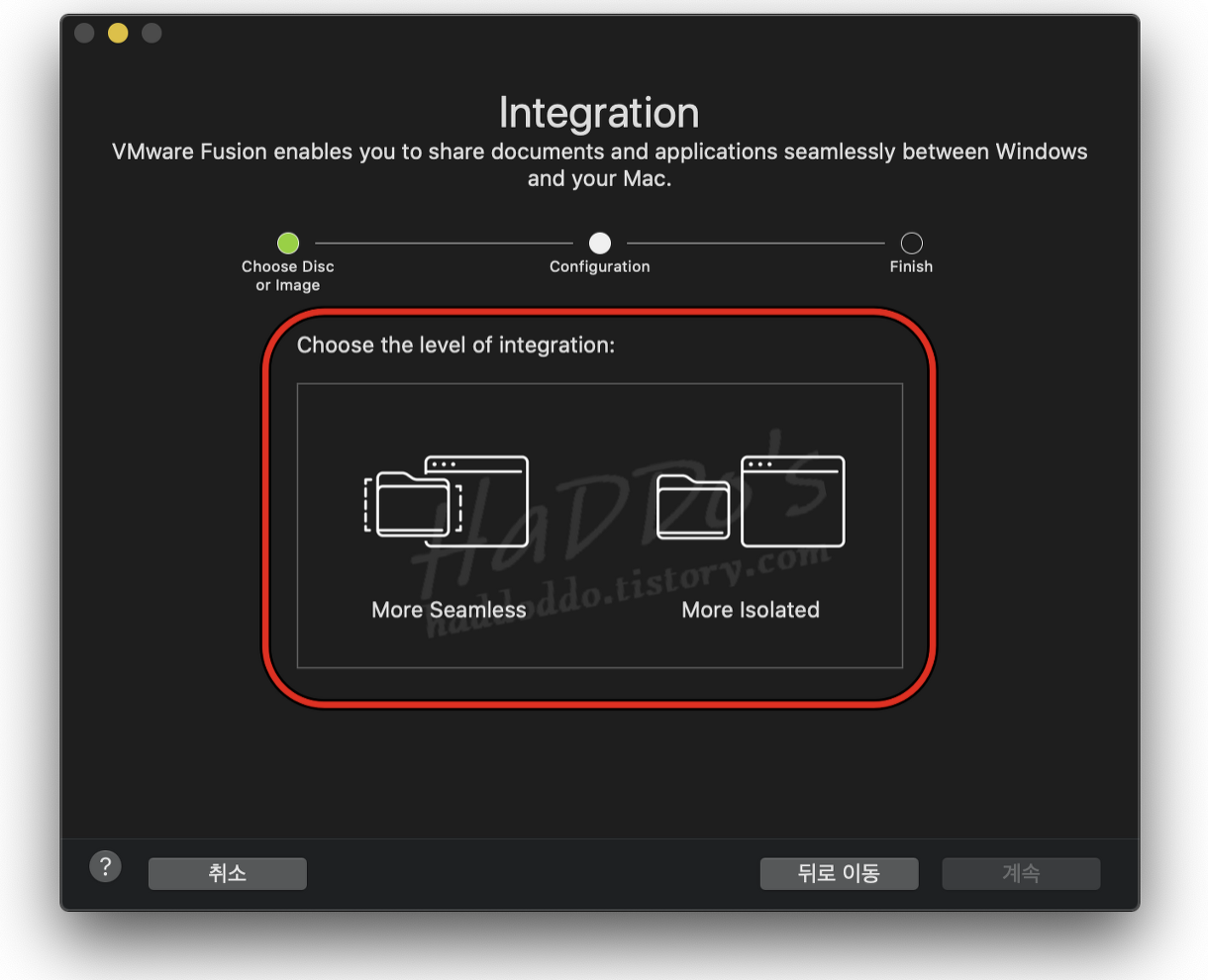
메모리, disk 설정 과정이다. 필자는 default대로 놔두고 Finish를 눌렀다.
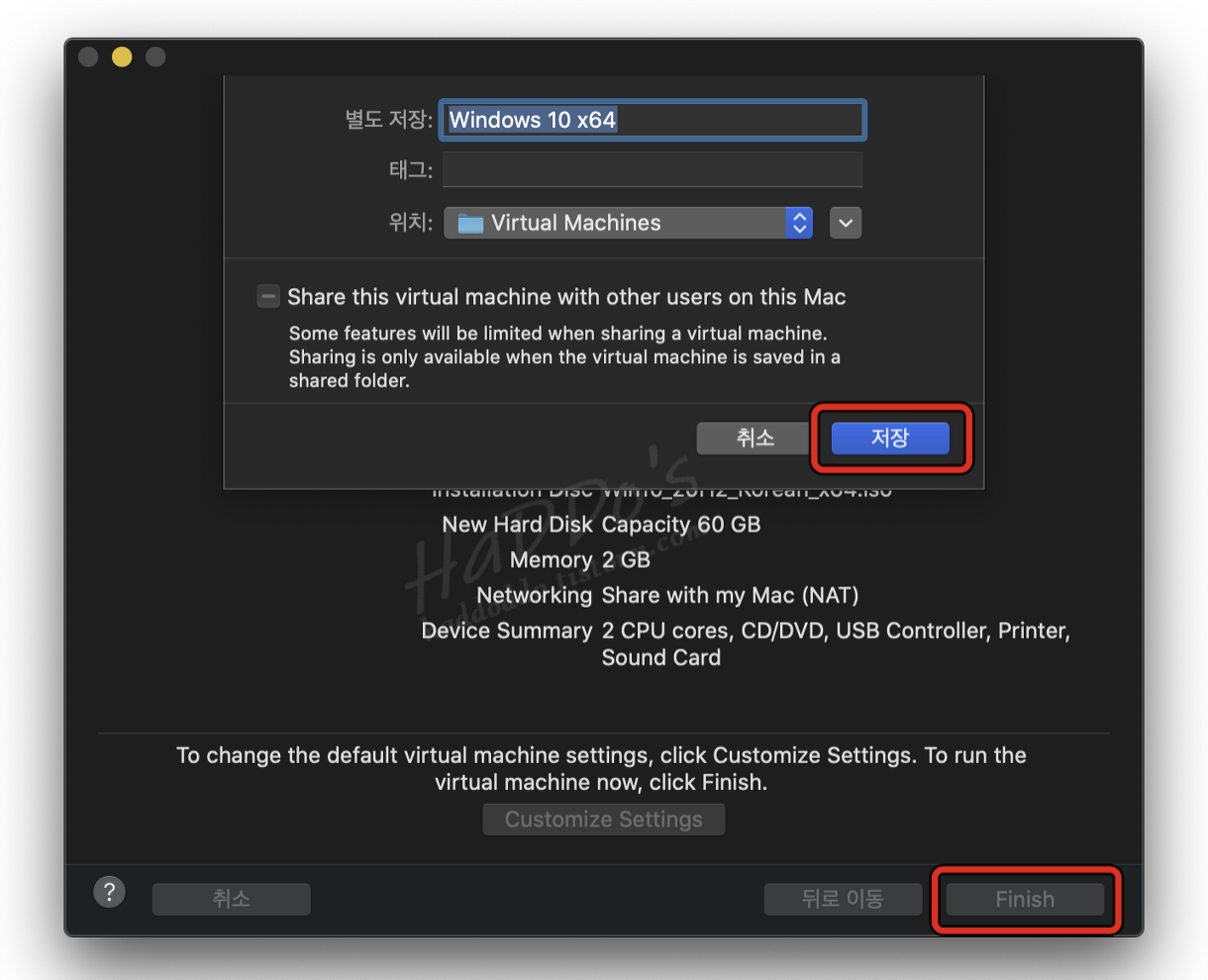
VMware가 윈도우를 설치한다.
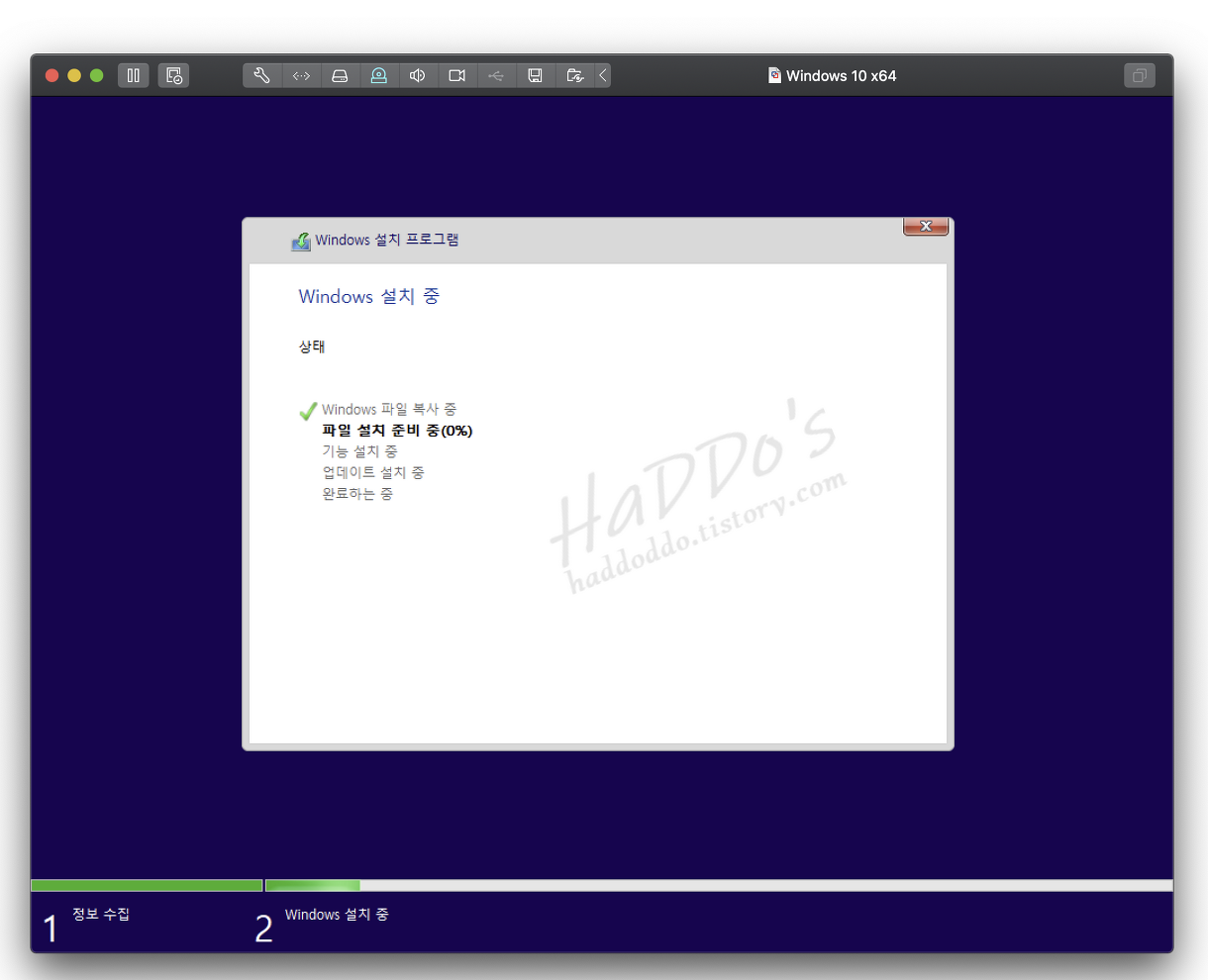
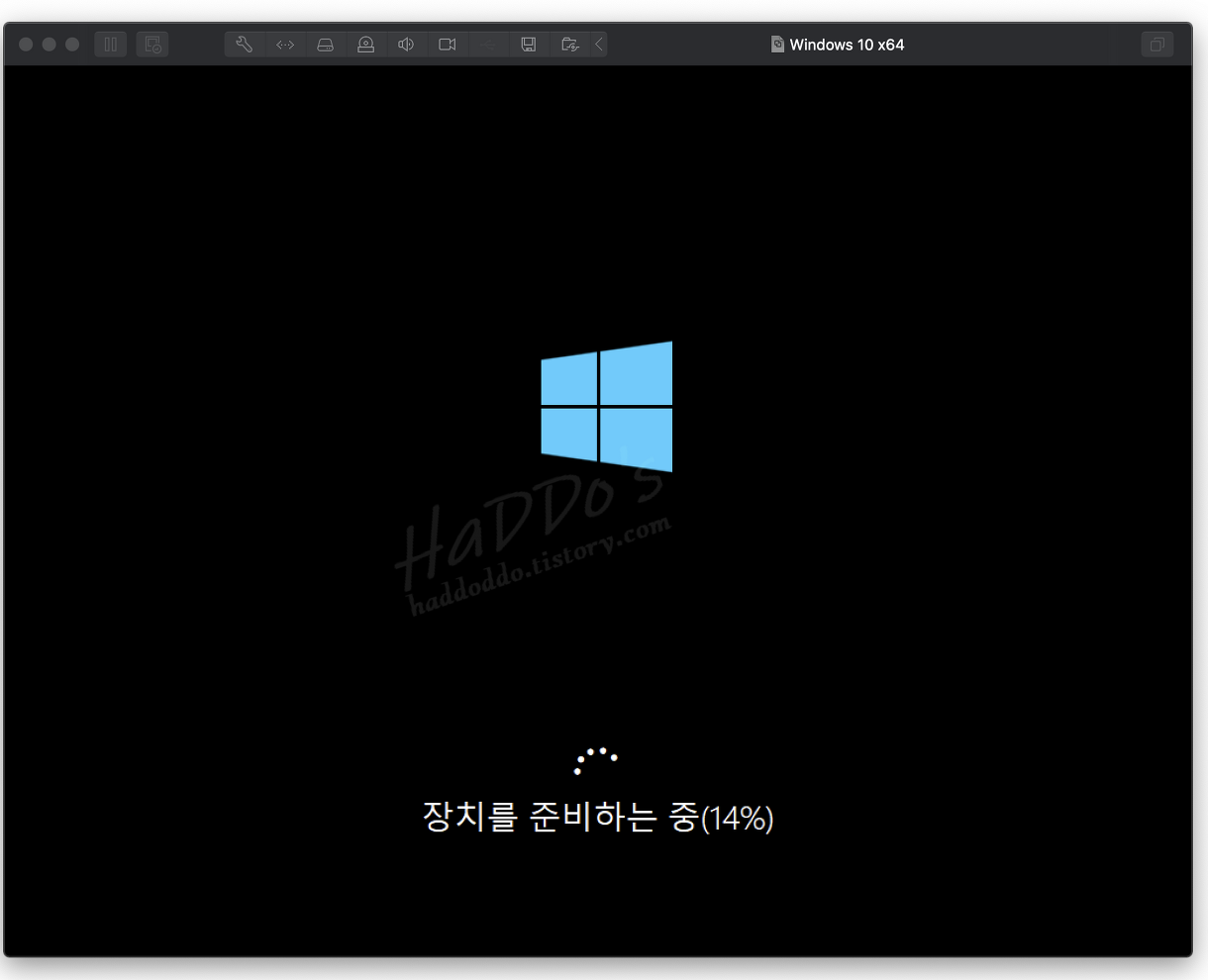
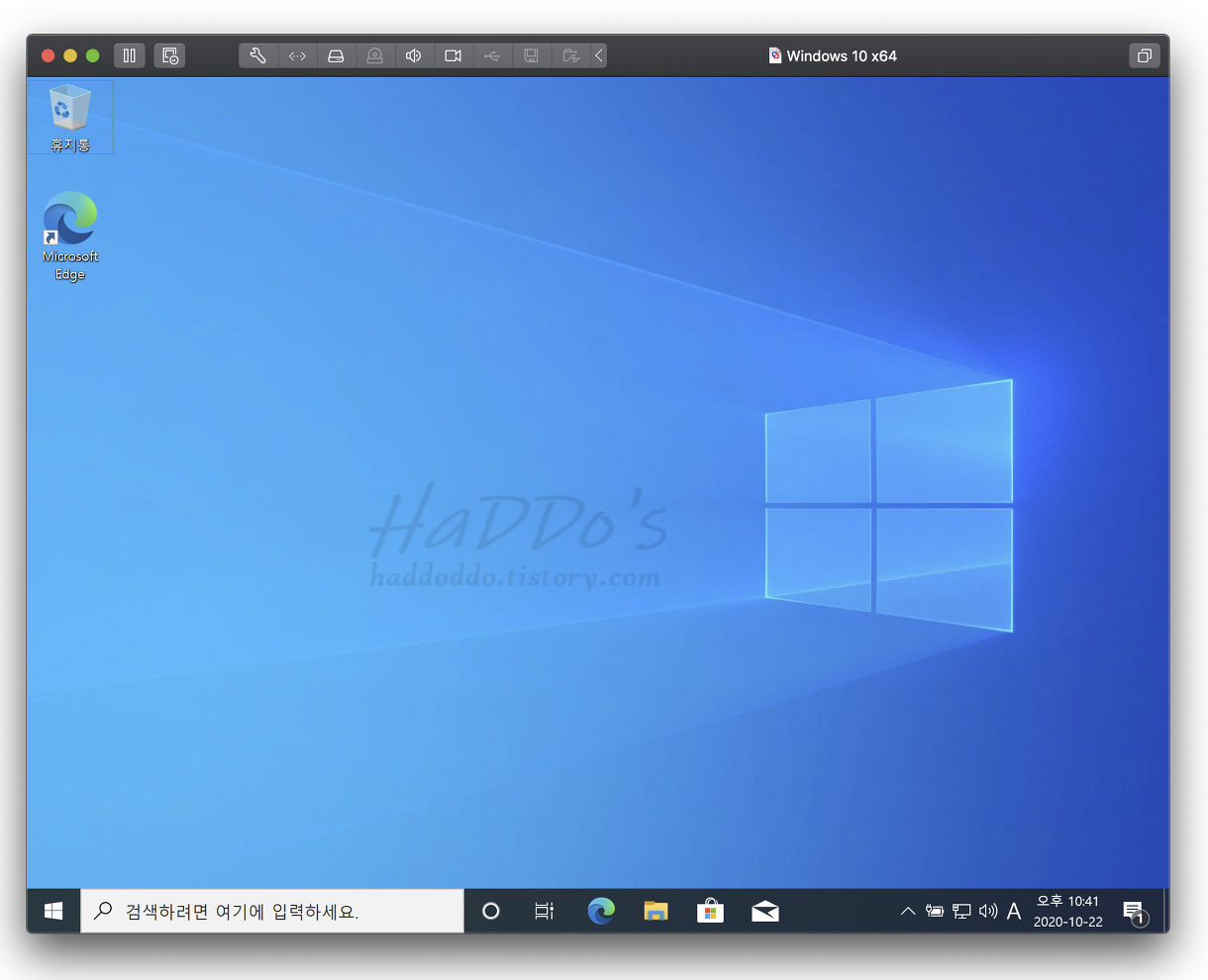
VMware에 윈도우 설치(5번 과정) 과정에서 아까 받았던 라이센스를 입력하는 과정이 있다. 발급받은 라이센스 코드를 그대로 입력하면 된다.